Cómo Crear una Historia en Facebook

Las historias de Facebook pueden ser muy divertidas de crear. Aquí te mostramos cómo puedes crear una historia en tu dispositivo Android y en tu computadora.
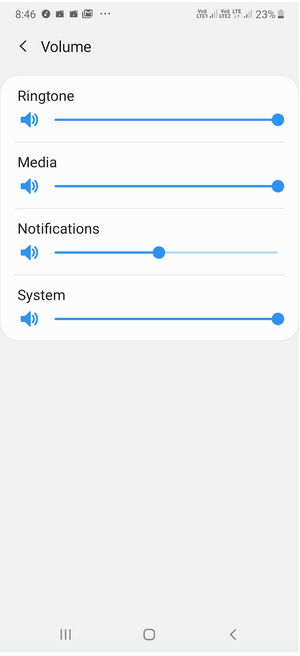
Si le preguntamos qué importancia tiene el volumen para su dispositivo Android. Probablemente lo descartaría como una pregunta no tan importante. Pero puede haber casos en los que desee reflexionar sobre esta cuestión. Digamos que no está satisfecho con su volumen actual y no tiene un altavoz de gama alta para el deporte. ¿Cómo optimizaría su dispositivo para ofrecer el máximo rendimiento?
Además, digamos que tiene un control de volumen dañado, ¿cómo aumentaría o disminuiría el volumen de su dispositivo Android en primer lugar? Cubriremos todas estas preguntas y los me gusta en este blog, así que léalo desde el primer punto hasta el último.
Cómo mejorar la calidad del sonido en Android
1. Intente limpiar el polvo de sus altavoces externos para mejorar la calidad del sonido de Android
Este debería ser uno de sus primeros pasos para mejorar la calidad de sonido de su dispositivo Android. Si ha comenzado a ver una caída en su volumen recientemente, es probable que los parlantes externos de su teléfono inteligente hayan acumulado polvo. Una ligera limpieza sería útil para eliminar el polvo. Puede intentar soplar un poco de aire en ellos o mejor use un cepillo limpio y ligero para limpiar los altavoces externos .
2. Cambiar los efectos de sonido y otras configuraciones relacionadas
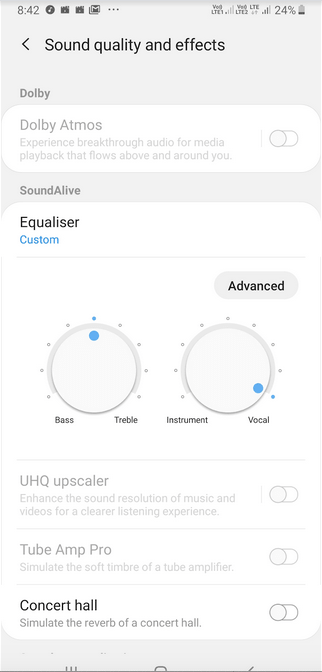
Muchos dispositivos Android tienen configuraciones que el usuario puede usar para mejorar la calidad de sonido del dispositivo Android. Nuevamente, la configuración de sonido difiere de un dispositivo Android a otro. Para este blog, intentaremos mejorar la configuración de sonido de un dispositivo Samsung.
3. Trabaje con aplicaciones de reproducción de audio o reproductores multimedia en su dispositivo
Es muy probable que en lugar de usar el reproductor de audio o música de su dispositivo Android, esté usando una aplicación para lo mismo. Podría ser que estas aplicaciones estén alterando el volumen de su dispositivo Android no solo cuando están trabajando en primer plano, sino incluso cuando están trabajando en segundo plano. Intente deshabilitar o desinstalar una o todas estas aplicaciones y verifique si observa alguna mejora en la calidad del sonido.
Lea también: Cómo detener la ejecución de aplicaciones en segundo plano
4. Compruebe si está tratando con un control de volumen dañado o roto
Esta no es exactamente una respuesta a cómo mejorar la calidad del sonido en Android, pero se trata más de obtener sonido si el control de volumen se dispara.
Ahora, si el control de volumen de su dispositivo Android está roto o dañado, siempre es recomendable
lleve el dispositivo al centro de servicio más cercano. Intentar arreglar el control de volumen por su cuenta podría hacer más mal que bien. Pero hasta entonces, aún puede modificar la configuración de volumen directamente desde su teléfono. Puede que los conozcas, pero, ¡oye! ¿No nos hemos acostumbrado a los rockeros de volumen?
Nuevamente, nos gustaría restablecer que la configuración de sonido y volumen puede diferir de un modelo a otro. Para este blog, usaremos un dispositivo Samsung
Ahora, puede aumentar o disminuir rápidamente el volumen de cada uno de los aspectos. Ya sea el volumen de su tono de llamada, medios, notificaciones o sistema. Hay muchos auriculares o cascos con control de volumen integrado. Incluso podría usarlos para aumentar o disminuir el volumen
5. Dale sabor a tu dispositivo Android con un nuevo reproductor de música o una aplicación de refuerzo de sonido
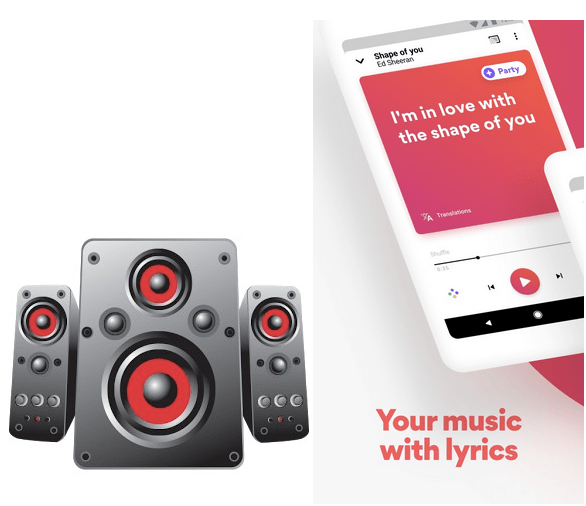
Aún así, ¿averigua cómo mejorar la calidad del sonido en Android? Dale sabor con un amplificador de sonido o una aplicación de reproductor de música.
Este punto es una extensión del punto 3 anterior. A pesar de ser un dispositivo de gama alta, tal vez su teléfono inteligente Android no esté a la altura de sus expectativas en lo que a volumen se refiere. Hay una gran cantidad de excelentes reproductores de música e increíbles aplicaciones de refuerzo de sonido disponibles. Con estos, obtienes más control sobre el audio, obtienes un océano de preajustes, realzas los graves según tus caprichos y fantasías, y obligas a tus parlantes externos a entregar un sonido más allá de sus capacidades.
6. Compruebe si ha habilitado accidentalmente el modo No molestar
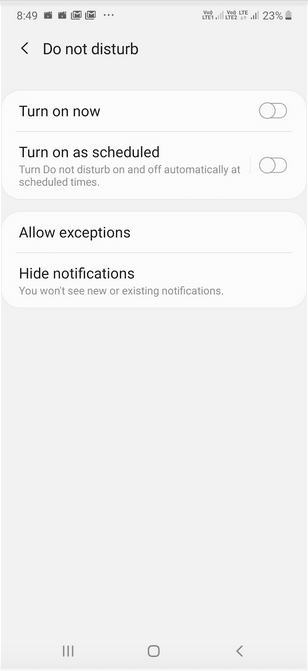
Es muy posible que haya habilitado accidentalmente el modo No molestar porque no puede escuchar su tono de llamada. Puede encontrar la opción No molestar en algún lugar de su menú de configuración rápida. Para ello, despliegue el menú de configuración rápida. Verifique las pantallas y ubique la opción No molestar y mantenga presionada. Podrá habilitarlo o deshabilitarlo e incluso podrá programar cuándo necesita que el teléfono esté en silencio.
En el final
Hay muchas otras formas de mejorar la calidad del sonido de su dispositivo Android. Por ejemplo, puede invertir en un altavoz de buena calidad o comprobar si la carcasa de su teléfono no bloquea el altavoz. Pero las formas y los medios anteriores se centran más en cómo puede aprovechar al máximo el volumen de su dispositivo Android utilizando su propio dispositivo, cómo puede mejorar su volumen ajustando la configuración interna. Si el blog ha resultado útil, háganoslo saber en la sección de comentarios a continuación y difunda la bondad con todos los que le importan: amigos, familiares y colegas. También puede seguirnos en Facebook y YouTube.
Las historias de Facebook pueden ser muy divertidas de crear. Aquí te mostramos cómo puedes crear una historia en tu dispositivo Android y en tu computadora.
Aprende a desactivar los molestos videos que se reproducen automáticamente en Google Chrome y Mozilla Firefox con este tutorial.
Resuelve el problema en el que la Samsung Galaxy Tab S8 está atascada en una pantalla negra y no se enciende.
Lee ahora para aprender a borrar música y videos de Amazon Fire y tabletas Fire HD para liberar espacio, desordenar o mejorar el rendimiento.
Un tutorial que muestra dos soluciones sobre cómo evitar permanentemente que las aplicaciones se inicien al arrancar en tu dispositivo Android.
Este tutorial te muestra cómo reenviar un mensaje de texto desde un dispositivo Android usando la aplicación de Mensajería de Google.
Cómo habilitar o deshabilitar las funciones de corrección ortográfica en el sistema operativo Android.
¿Te preguntas si puedes usar ese cargador de otro dispositivo con tu teléfono o tablet? Esta publicación informativa tiene algunas respuestas para ti.
Cuando Samsung presentó su nueva línea de tabletas insignia, había mucho por lo que emocionarse. No solo el Galaxy Tab S9 y S9+ traen las mejoras esperadas, sino que Samsung también introdujo el Galaxy Tab S9 Ultra.
¿Te encanta leer libros electrónicos en las tabletas Amazon Kindle Fire? Aprende cómo agregar notas y resaltar texto en un libro en Kindle Fire.






